विज्ञापन
 जब आप कंप्यूटर क्षेत्र में उतने ही गहराई से शामिल होते हैं जितने कि यहां के लोग MUO में होते हैं, तो आपको अनिवार्य रूप से परिवार और दोस्तों द्वारा कंप्यूटर की समस्याओं से निपटने में मदद करने के लिए कहा जाता है।
जब आप कंप्यूटर क्षेत्र में उतने ही गहराई से शामिल होते हैं जितने कि यहां के लोग MUO में होते हैं, तो आपको अनिवार्य रूप से परिवार और दोस्तों द्वारा कंप्यूटर की समस्याओं से निपटने में मदद करने के लिए कहा जाता है।
मेरा एक पसंदीदा हमेशा इंस्टेंट हाउसकॉल रहा है, जिसके बारे में जोएल ने लिखा था। समस्या यह है कि नि: शुल्क संस्करण असीमित दूरस्थ पीसी समर्थन प्रदान नहीं करता है। आप इसका उपयोग सीमित संख्या में दूरस्थ संपर्कों के साथ कर सकते हैं। पूर्ण संस्करण काफी महंगा है।
क्रॉसलूप, जिसे मार्क ने कवर किया है, भी एक महान समाधान है, लेकिन दोनों लोगों को इसे काम करने के लिए सॉफ्टवेयर को डाउनलोड करने और पूरी तरह से स्थापित करने की आवश्यकता है।
हाल ही में, मुझे एक परिवार के सदस्य को वायरस-संक्रमित कंप्यूटर के निवारण में मदद करने का काम सौंपा गया था। परिवार का सदस्य तीन घंटे दूर कस्बे में रहता है, इसलिए नीचे जाना और उसकी मदद करना आसान काम नहीं है। मैं एक समाधान चाहता था जिसे मैं अपने लैपटॉप पर स्थापित कर सकता था, लेकिन उसे स्थापित नहीं करना होगा - कम से कम केवल एक वेबसाइट पर जाने और कुछ प्लग-इन प्रतिष्ठानों को स्वीकार करने से परे नहीं। मुझे आखिरकार नेटव्यूअर सपोर्ट में सही, मुफ्त रिमोट पीसी सपोर्ट समाधान मिला।
कनेक्ट करना और कनेक्ट करना
यदि आप दुनिया में कहीं भी, किसी को भी अपने कंप्यूटर के साथ मदद करने की क्षमता चाहते हैं, तो पहली बात यह है कि आप नेटव्यूअर के "समर्थन" संस्करण को स्थापित करें। मैं समर्थन संस्करण कहता हूं, क्योंकि Netviewer वास्तव में एक मुफ्त "मीट" संस्करण के साथ आता है, जो ज्यादातर ऑनलाइन प्रस्तुतियां प्रदान करने के लिए है। "समर्थन" संस्करण में दूरस्थ पीसी समर्थन सुविधा है जिसकी आपको आवश्यकता है, इसलिए उस एक को स्थापित करना सुनिश्चित करें।
एक बार जब आप इंस्टॉल चलाते हैं और एप्लिकेशन को फिर से लॉन्च करते हैं, तो लॉगिन स्क्रीन आपको मूल या विशेषज्ञ के बीच चयन करने देता है। जहां तक मैं बता सकता हूं, मुफ्त संस्करण में या तो विकल्प समान है (उन्नत विकल्प सक्षम नहीं हैं)।

एक बार जब आप ऐप लॉन्च करते हैं, तो आपको दाईं ओर कंट्रोल बार दिखाई देगा। यह वह जगह है जहाँ सभी पाठ चैट होती है, और जहाँ आप दूरस्थ कंप्यूटर के नियंत्रण को सक्षम या अक्षम करते हैं। अपने परिवार या दोस्त के साथ एक कनेक्शन शुरू करने के लिए, जो कंप्यूटर की मदद माँग रहा है, बस “पर क्लिक करेंआमंत्रणबटन।

सॉफ्टवेयर एक पूर्व लिखित संदेश के साथ आपके डिफ़ॉल्ट ईमेल क्लाइंट को खोलता है। आपको बस अपने मित्र का ईमेल पता टाइप करना है और सेंड प्रेस भेजना है। संदेश पहले से ही सत्र आईडी के साथ एम्बेडेड है।

एक बार जब वे ईमेल प्राप्त करते हैं, तो उन्हें केवल लिंक पर क्लिक करना होगा। यह उन्हें Netviewer डोमेन के एक विशेष क्षेत्र में ले जाएगा जो आवश्यक जावा ऐप को स्वचालित रूप से इंस्टॉल करता है। उन्हें रास्ते में कई चेतावनी संदेश स्वीकार करने की आवश्यकता होगी, जैसे कि यह पहला है जो उन्हें सूचित करता है कि सत्र रिकॉर्ड किया जा सकता है।

रिमोट कंट्रोल मोड में प्रवेश करना
एक बार जब आपका दोस्त सत्र में प्रवेश करता है, तो सहायक व्यक्ति (आप) उनका डेस्कटॉप देख सकते हैं। शुरुआत में, जब तक आप "चालू" बटन पर क्लिक नहीं करते तब तक उनके डेस्कटॉप का कोई नियंत्रण नहीं होता हैरिमोट कंट्रोल“आपके नेटव्यूअर कंट्रोल पैनल के ऊपरी दाएं कोने पर स्थित टेक्स्ट। जब आप करते हैं, तो आपका मित्र निम्न पॉप-अप बॉक्स को देखेगा।
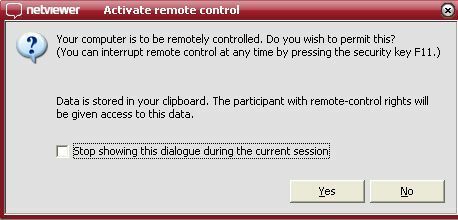
एक बार जब वे स्वीकार कर लेते हैं, तो आपके पास Netviewer इंटरफ़ेस के माध्यम से उनके कंप्यूटर का पूर्ण नियंत्रण होता है। आपकी स्क्रीन पर विंडो दृश्य Netviewer विंडो द्वारा एनकैप्सुलेटेड है, जिसे आप अपनी स्क्रीन पर लाने की आवश्यकता होने पर अधिकतम या न्यूनतम कर सकते हैं। आप अपने मित्र की संपूर्ण प्रणाली तक पहुँच सकते हैं, और आप कंप्यूटर को रिबूट अनुरोध भी भेज सकते हैं।

कुछ उपयोगी ऐड-ऑन जो समर्थन सत्र को अधिक इंटरैक्टिव बनाते हैं, वह चैट क्षेत्र है, जहां आप उस व्यक्ति के साथ उसी समय पर चैट कर सकते हैं, जिस समय आप पीसी की समस्या निवारण कर रहे हैं। Netviewer वेबसाइट ने Skype VoIP के साथ एकीकरण को टाल दिया, लेकिन मुझे वह हिस्सा काम नहीं मिला, और संदेह है कि यह केवल भुगतान किए गए संस्करण में सक्षम है।

नि: शुल्क संस्करण में सक्षम क्या है यह उपयोगी फ़ाइल स्थानांतरण क्षेत्र भी है। यह मूल रूप से कंट्रोल पैनल में इस ड्रैग एंड ड्रॉप क्षेत्र का उपयोग करके एक तत्काल एफ़टीपी या पीयर-टू-पीयर फ़ाइल स्थानांतरण की तरह नेटव्यूअर प्रकार का उपयोग करता है। यह उन कंप्यूटरों से फ़ाइलों को डाउनलोड करना बहुत आसान बनाता है जिनका आप समर्थन कर रहे हैं, संपादित करें या अन्यथा अपने स्थानीय पीसी पर उन पर काम करें, और फिर उन्हें अपने दोस्त के कंप्यूटर पर वापस अपलोड करें।

नेटव्यूअर एप्लिकेशन के इस मुफ्त "समर्थन" संस्करण में शामिल सभी उपकरण इस सर्वोत्तम दूरस्थ पीसी समर्थन ऐप को बनाते हैं जिसका मैंने अभी तक उपयोग नहीं किया है। आप इसे केवल गैर-वाणिज्यिक उद्देश्यों के लिए मुफ्त में उपयोग कर सकते हैं, इसलिए इसके साथ अपना कंप्यूटर समर्थन व्यवसाय शुरू करने का प्रयास न करें - या आपको व्यवसाय लाइसेंस खरीदने की आवश्यकता है। हालांकि, किसी दोस्त या परिवार के सदस्य से कभी-कभार अनुरोध करने में मदद करने के लिए, नेटव्यूअर एकदम सही है।
इसलिए, इसे आज़माएं और हमें बताएं कि आप क्या सोचते हैं। क्या आप किसी अन्य समान ऐप के बारे में जानते हैं जो समान रूप से या बेहतर काम करते हैं? नीचे टिप्पणी अनुभाग में अपने स्वयं के अनुभव साझा करें।
छवि क्रेडिट: रामासामी चिदंबरम
रयान के पास इलेक्ट्रिकल इंजीनियरिंग में बीएससी की डिग्री है। उन्होंने ऑटोमेशन इंजीनियरिंग में 13 साल, आईटी में 5 साल काम किया है, और अब एक एप्स इंजीनियर हैं। MakeUseOf के पूर्व प्रबंध संपादक, उन्होंने डेटा विज़ुअलाइज़ेशन पर राष्ट्रीय सम्मेलनों में बात की और राष्ट्रीय टीवी और रेडियो पर चित्रित किया गया है।